如何使用Excel制作高效的生产日报表?
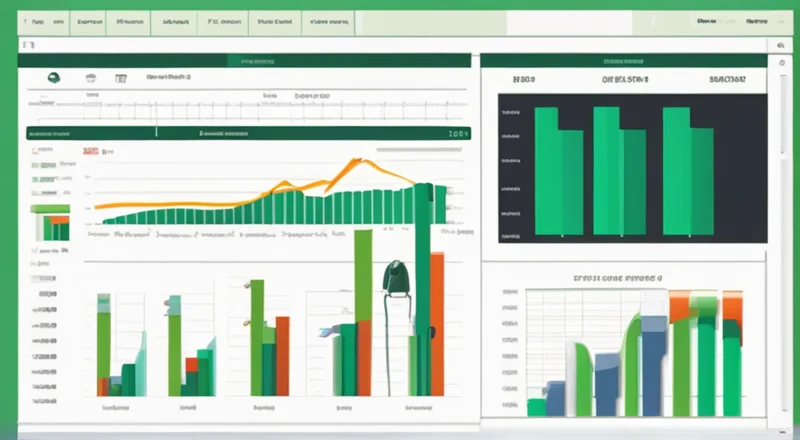
如何使用Excel制作高效的生产日报表?
对于许多企业来说,生产日报表是日常运营的重要组成部分。这些报表不仅可以帮助管理层了解生产进度,还能及时发现并解决问题,从而确保生产的顺利进行。但是,手动编制生产日报表不仅耗时,还容易出错。幸运的是,借助Excel强大的功能,我们可以轻松创建高效、准确的生产日报表。
为什么要使用Excel来制作生产日报表?
Excel是一款功能丰富的电子表格软件,它可以帮助我们快速、准确地收集和分析数据。通过使用Excel制作生产日报表,我们可以实现以下目标:
- 提高效率:自动化数据录入和计算,减少手工操作。
- 保证准确性:避免人工错误,提高数据准确性。
- 增强可读性:使用图表和颜色标记突出关键信息,使报表更加直观。
- 便于分享:通过电子邮件或共享文件夹轻松分享报表。
- 易于维护:随时添加新数据或调整公式,方便维护和更新。
如何开始制作生产日报表
在开始制作生产日报表之前,我们需要先明确需求和目标。这包括了解需要哪些数据,以及如何展示这些数据。接下来,我们将详细介绍如何使用Excel的各项功能来制作生产日报表。
1. 设计日报表模板
设计一个清晰、有序的日报表模板是制作生产日报表的第一步。模板应包括日期、生产线编号、产品名称、计划产量、实际产量、生产效率等基本字段。
首先,在Excel中新建一个工作簿,并将第一行设为表头。表头应包括日期、生产线编号、产品名称、计划产量、实际产量、生产效率等基本信息。为了提高可读性,可以为每个字段设置不同的颜色背景或字体颜色。
例如:
| A | B | C | D | E | F |
|-----------|-----------|----------|-----------|-----------|------------|
| 日期 | 生产线编号 | 产品名称 | 计划产量 | 实际产量 | 生产效率 |
| 2024-10-01| 001 | 产品A | 100 | 95 | 95% |
| 2024-10-01| 002 | 产品B | 150 | 145 | 97% |
| 2024-10-02| 001 | 产品A | 100 | 100 | 100% |
| 2024-10-02| 002 | 产品B | 150 | 140 | 93% |
此外,可以在表头下方添加一些描述性文字,解释各项指标的意义,以方便使用者理解。
2. 使用公式计算生产效率
生产效率是指实际产量与计划产量之间的比率。为了简化计算过程,我们可以利用Excel的公式功能。
例如,假设D列代表计划产量,E列代表实际产量,那么F列(生产效率)可以使用以下公式进行计算:
=E2/D2*100%
这里需要注意,公式中的单元格地址需要根据实际数据的位置进行调整。为了提高可读性,可以将计算结果设置为百分比格式。
3. 利用条件格式化突出显示关键数据
条件格式化功能可以让关键数据更加醒目。例如,可以设定如果实际产量低于计划产量的90%,则该单元格变为红色背景,以便引起注意。
具体步骤如下:
- 选中实际产量所在的列。
- 点击“开始”选项卡下的“条件格式化”按钮。
- 选择“新建规则”,然后选择“使用公式确定要设置格式的单元格”。
- 输入以下公式:
=E2<D2*0.9。 - 设置格式为红色背景。
4. 制作图表以可视化生产情况
图表能够直观地展示数据的变化趋势,帮助我们更好地理解生产情况。常见的图表类型包括柱状图、折线图和饼图等。
例如,为了展示不同生产线的实际产量与计划产量的对比,我们可以制作一个柱状图。具体步骤如下:
- 选择实际产量和计划产量的数据区域。
- 点击“插入”选项卡下的“柱形图”按钮。
- 选择合适的柱形图样式。
- 对图表进行美化,如添加标题、图例等。
此外,还可以通过折线图来展示生产效率随时间变化的趋势。
5. 利用数据验证防止错误输入
数据验证功能可以限制用户只能输入特定范围内的数据,从而减少输入错误。
例如,我们可以限定实际产量必须大于等于0且小于等于计划产量:
- 选中实际产量所在的列。
- 点击“数据”选项卡下的“数据验证”按钮。
- 选择“整数”,并在允许范围内输入0到计划产量的数值。
通过以上步骤,我们可以确保输入的数据是合理且有效的。
6. 使用宏自动化日报表制作过程
如果日报表的制作过程较为繁琐,可以考虑使用宏来自动化处理。宏是一系列命令和指令的集合,能够自动执行一系列操作。
以下是使用宏自动填充日报表的一个简单示例:
- 点击“开发工具”选项卡下的“宏”按钮。
- 输入宏的名字,如“AutoFillReport”。
- 编写宏代码,如:
Sub AutoFillReport()
Dim i As Integer
For i = 2 To Cells(Rows.Count, 1).End(xlUp).Row
Cells(i, 4).Value = Cells(i, 2).Value * Cells(i, 3).Value
Next i
End Sub
上述代码将计划产量乘以实际产量,并将结果存储在E列。
完成宏编写后,只需点击“运行”即可自动填充所有相关数据。
7. 使用数据透视表分析生产数据
数据透视表是一种强大的数据分析工具,可以快速汇总和分析大量数据。
例如,可以通过数据透视表分析各生产线的总产量:
- 选择全部数据区域。
- 点击“插入”选项卡下的“数据透视表”按钮。
- 选择放置数据透视表的位置。
- 在右侧的“数据透视表字段”窗格中,将“生产线编号”拖动到行标签区域,“实际产量”拖动到值区域。
通过这种方式,我们可以快速查看各生产线的总产量,并进行进一步的分析。
制作生产日报表的最佳实践
在制作生产日报表的过程中,遵循以下最佳实践将有助于提高工作效率和报表质量:
1. 保持简洁明了
报表应该简洁明了,尽量减少冗余信息,让使用者一目了然。
2. 定期更新和备份
定期更新报表,并做好数据备份,以防数据丢失。
3. 使用统一标准
在制作日报表时,使用统一的标准和格式,便于管理和比较。
4. 适时调整和优化
随着业务的发展,可能需要对日报表进行调整和优化,以满足新的需求。
结论
通过以上介绍,相信您已经掌握了如何使用Excel制作高效的生产日报表。Excel的强大功能不仅可以帮助我们提高工作效率,还能确保数据的准确性和可靠性。希望本文对您有所帮助。
如果您还有其他问题或需要进一步的帮助,请随时联系我。









